Funkce sady Visual Studio
Tento článek popisuje funkce pro zkušené vývojáře nebo vývojáře, kteří už sadu Visual Studio znají. Pro základní úvod do Visual Studio viz přehled integrovaného vývojového prostředí Visual Studio.
Modulární instalace
V modulárním instalačním programu sady Visual Studio zvolíte a nainstalujete pracovní zátěže, které chcete. Úlohy jsou skupiny funkcí, které programovací jazyky nebo platformy potřebují pracovat. Tato modulární strategie pomáhá udržovat nároky na instalaci sady Visual Studio menší, takže se instaluje a aktualizuje rychleji.
Pokud jste sadu Visual Studio ještě nenainstalovali, navštivte stránku ke stažení sady Visual Studio pro bezplatnou instalaci.
Další informace o nastavení sady Visual Studio ve vašem systému najdete v tématu Instalace sady Visual Studio.
Vytváření aplikací Azure s podporou cloudu
Visual Studio má sadu nástrojů pro snadné vytváření cloudových aplikací Microsoft Azure. Můžete nakonfigurovat, sestavit, ladit, zabalit a nasadit aplikace a služby Azure přímo z integrovaného vývojového prostředí (IDE) sady Visual Studio. Pokud chcete získat nástroje a šablony projektů Azure, vyberte při instalaci sady Visual Studio sadu funkcí vývoj pro Azure.
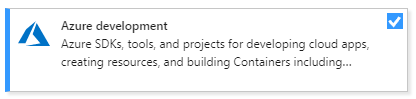
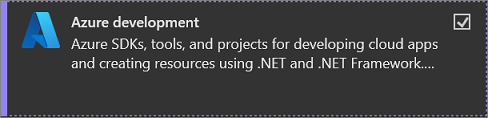
V sadě Visual Studio použijte Cloud Explorer k zobrazení a správě cloudových prostředků založených na Azure. Cloudové prostředky můžou zahrnovat virtuální počítače, tabulky a databáze SQL. Průzkumník cloudu zobrazí prostředky Azure ve všech účtech v rámci předplatného Azure, ke které jste přihlášení. Pokud operace vyžaduje Azure Portal, Průzkumník cloudu obsahuje odkazy na místo na portálu, kam potřebujete přejít.
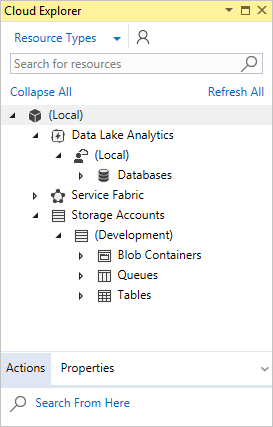
Důležitý
Okno Průzkumníka cloudu je v sadě Visual Studio 2022 vyřazeno. Další informace najdete v tématu Správa prostředků přidružených k účtům Azure v průzkumníku cloudu sady Visual Studio.
Pomocí webu Azure Portal podle potřeby získejte přístup k prostředkům Azure. Uzel Azure v Průzkumníku serveru můžete dál používat v předchozích verzích sady Visual Studio.
Služby Azure můžete pro své aplikace použít přidáním připojených služeb, například:
- Služba spojená s Active Directory, k používání účtů Microsoft Entra ID (Microsoft Entra ID) pro připojení k webovým aplikacím
- Služba Azure Storage pro připojení k úložišti objektů blob, frontám a tabulkám
- připojené služby Key Vault ke správě tajných kódů pro webové aplikace
Dostupné propojené služby závisejí na typu projektu. Přidejte službu tak, že kliknete pravým tlačítkem na projekt v Průzkumníku řešení a zvolíte Přidat>Připojená služba.
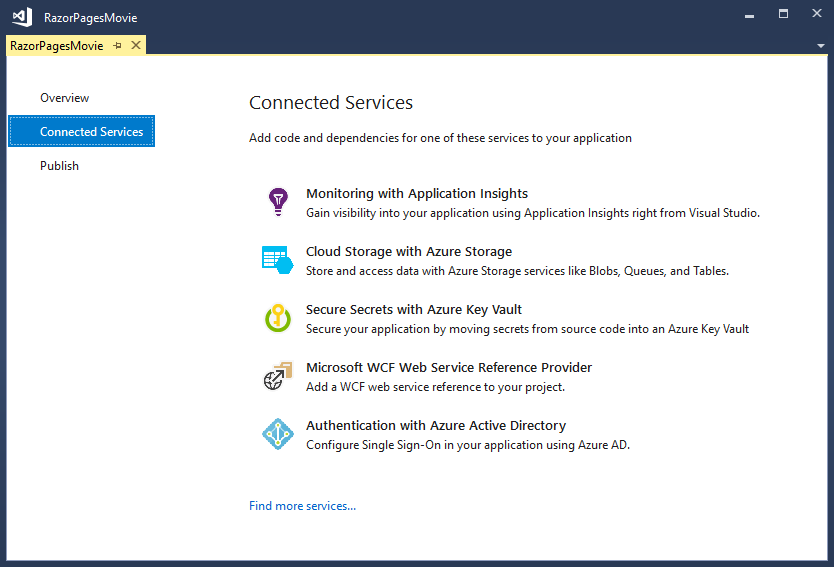
Na obrazovce Připojené služby vyberte odkaz nebo znaménko plus a Přidat závislost služby. Na obrazovce Přidat závislost vyberte službu, kterou chcete přidat, a podle pokynů na obrazovce se připojte ke svému předplatnému Azure a k příslušné službě.
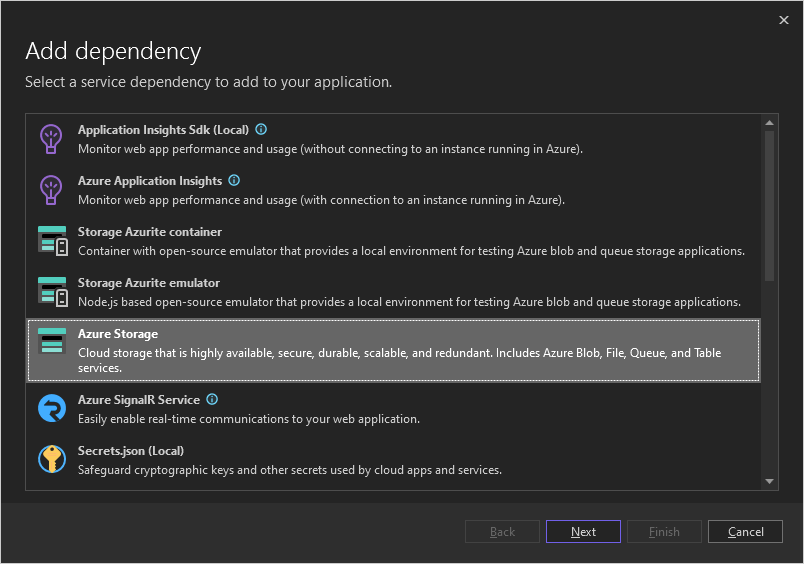
Další informace najdete v tématu Přechod do cloudu pomocí sady Visual Studio a Azure.
Vytváření webových aplikací
Visual Studio vám může pomoct psát aplikace pro web. Webové aplikace můžete vytvářet pomocí ASP.NET, Node.js, Pythonu, JavaScriptu a TypeScriptu. Visual Studio podporuje mnoho webových architektur, jako jsou Angular, jQuery a Express.
ASP.NET Core a .NET Core běží na operačních systémech Windows, Mac a Linux. ASP.NET Core je hlavní aktualizací MVC, WebAPI a SignalR. ASP.NET Core je od základů navržená tak, aby poskytovala štíhlý a kompozovatelný zásobník .NET pro vytváření moderních cloudových webových aplikací a služeb.
Další informace naleznete v tématu moderní webové nástroje.
Vytváření multiplatformních aplikací a her
Visual Studio může vytvářet aplikace a hry pro macOS, Linux a Windows a pro Android, iOS a další mobilních zařízení. Pomocí sady Visual Studio můžete sestavit:
.NET Core aplikace, které běží ve Windows, macOS a Linuxu.
Mobilní aplikace pro iOS, Android a Windows v C# a F# pomocí Xamarin.
2D a 3D hry v jazyce C# pomocí nástroje Visual Studio Tools for Unity.
Nativní aplikace C++ pro zařízení s iOSem, Androidem a Windows Sdílení společného kódu v knihovnách pro iOS, Android a Windows pomocí C++ pro vývoj pro různé platformy.
Připojení k databázím
Průzkumník serveru vám pomůže procházet a spravovat instance a prostředky serveru místně, vzdáleně a v Azure, Microsoft 365, Salesforce.com a weby. Chcete-li otevřít Průzkumník serveru, zvolte Zobrazit>Průzkumník serveru. Další informace o používání Průzkumníka serveru najdete v tématu Přidání nových připojení.
průzkumník objektů SQL Serveru poskytuje zobrazení databázových objektů, podobně jako SQL Server Management Studio. Pomocí Průzkumníka objektů SQL Serveru můžete provádět lehkou správu a návrh databáze. Mezi příklady patří úpravy dat tabulky, porovnávání schémat a spouštění dotazů pomocí kontextových nabídek.
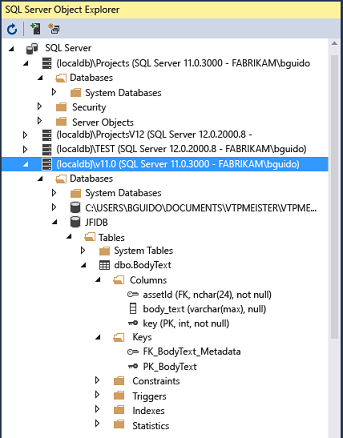
Pokud chcete otevřít Průzkumník objektů SQL Server, vyberte jeho ikonu v horní části okna Průzkumník serveru nebo z horní nabídky Visual Studio vyberte Zobrazit>Průzkumník objektů SQL Server.
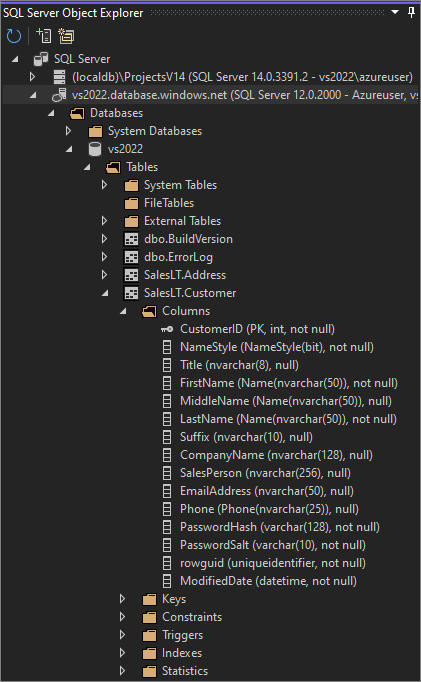
SQL Server Data Tools (SSDT) je výkonné vývojové prostředí pro SQL Server, Azure SQL Database a Azure SQL Data Warehouse. SsdT umožňuje sestavovat, ladit, udržovat a refaktorovat databáze. Můžete pracovat s databázovým projektem nebo přímo s připojenou instancí databáze v prostorách nebo mimo prostory. Pokud chcete získat SSDT, pomocí instalačního programu sady Visual Studio nainstalujte úložiště dat a zpracování úlohy.
Ladění, testování a vylepšení kódu
Při psaní kódu byste ho měli spustit a otestovat chyby a výkon. Pomocí systému ladění sady Visual Studio můžete ladit kód spuštěný v místním projektu, na vzdáleném zařízení nebo v emulátoru zařízení . Procházejte kód po jednotlivých příkazech a kontrolujte proměnné během procesu. Nebo nastavte body přerušení, které se zasáhnou pouze tehdy, když je zadaná podmínka splněna. Možnosti ladění můžete spravovat v samotném editoru kódu, takže nemusíte opustit svůj kód.
Další informace o ladění v sadě Visual Studio naleznete v tématu Nejprve se podívejte na ladicí program.
Pokud chcete zlepšit výkon aplikací, podívejte se na funkci profilace sady Visual Studio.
Visual Studio nabízí testování možnosti, jako jsou testování částí, Live Unit Testing, IntelliTest a zátěžové a výkonnostní testování. Visual Studio má také pokročilé funkce analýzy kódu pro hledání návrhu, zabezpečení a dalších chyb.
Nasazení dokončené aplikace
Visual Studio obsahuje nástroje pro nasazení aplikace uživatelům nebo zákazníkům prostřednictvím Microsoft Storu, sharepointového webu nebo technologií InstallShield nebo Instalační služby systému Windows. Ke všem těmto možnostem se dostanete prostřednictvím integrovaného vývojového prostředí sady Visual Studio. Další informace najdete v tématu Nasazení aplikací, služeb a komponent.
Správa zdrojového kódu a spolupráce s ostatními
V sadě Visual Studio můžete zdrojový kód spravovat v úložištích Git hostovaných libovolným poskytovatelem, včetně GitHubu. Můžete také vyhledat Azure DevOps Server, ke kterému se chcete připojit.
Úplné podrobnosti najdete na stránce Git prostředí ve Visual Studio. Podrobný krok za krokem kurz o tom, jak se připojit k úložišti Git nebo Azure DevOps pomocí sady Visual Studio, najdete na stránce Otevření projektu z úložiště.
Spropitné
Dále sestavujeme sadu funkcí Gitu a iterujeme ji na základě vaší zpětné vazby. Další informace o nedávné aktualizaci funkcí a odkaz na průzkum, kde můžete sdílet zpětnou vazbu, najdete v příspěvku na blogu věnovaném podpoře více úložišť ve Visual Studiu.
Způsob otevření projektu z úložiště GitHub pomocí sady Visual Studio 2019 závisí na verzi, kterou máte. Konkrétně pokud jste nainstalovali verzi verze 16.8 nebo novější, je k dispozici nové plně integrované prostředí Gitu v sadě Visual Studio.
A pro podrobný návod, jak se pomocí aplikace Visual Studio připojit k úložišti Git nebo Azure DevOps, navštivte stránku Otevření projektu z úložiště.
Optimalizace prostředí sady Visual Studio v Microsoft Dev Boxu
Poznámka
Tato funkce je aktuálně ve verzi Public Preview. Tyto informace se týkají funkce, která může být podstatně změněna před vydáním. Společnost Microsoft neposkytuje žádné záruky, vyjádřené ani předpokládané, pokud jde o informace uvedené zde.
S Visual Studio 17.7 Preview 3můžete předgenerovat mezipaměti sady Visual Studio a zahrnout je do image vývojového boxu. V důsledku toho Visual Studio načte vaše řešení a umožní rychlejší povolení klíčových funkcí IDE na vašem vývojovém zařízení. Výkon Gitu ve velkých úložištích můžete také zlepšit povolením optimalizací grafů potvrzení Gitu v imagích vývojových boxů.
Rozšíření sady Visual Studio
Pokud Sada Visual Studio nemá přesné funkce, které potřebujete, můžete ji přidat. Přizpůsobte integrované vývojové prostředí na základě pracovního postupu a stylu, přidejte podporu externích nástrojů, které nejsou integrované se sadou Visual Studio, a upravte stávající funkce, aby se zvýšila produktivita. Nejnovější verzi nástrojů rozšíření sady Visual Studio (VSSDK) najdete v tématu visual studio SDK.
K psaní vlastních analyzátorů kódu a generátorů kódu můžete použít platformu kompilátoru .NET Roslyn. Najděte všechno, co potřebujete, v Roslyn.
Vyhledejte existující rozšíření pro Visual Studio vytvořené vývojáři Microsoftu a komunitou vývojářů sady Visual Studio.
Další informace o rozšíření sady Visual Studio najdete v tématu Rozšíření integrovaného vývojového prostředí sady Visual Studio.